Οι άνθρωποι συχνά λένε ότι είμαι γραμματοσειρά σοφίας, επιτρέψτε μου έτσι να μοιραστώ κάποια σοφία σχετικά με τις γραμματοσειρές. (Περιττό να πω, δεν είμαι γραμματοσειρά χιούμορ.)
Στα Windows 10, δεν έχουν αλλάξει πολλά για τον τρόπο που εγκαθίστανται, διαγράφονται και αλλοιώνονται οι γραμματοσειρές, αλλά αν δεν είστε εξοικειωμένοι με τις διαδικασίες, είναι όλα τα νέα για εσάς. Εδώ είναι όλα όσα πρέπει να ξέρετε.
Αρχικά, θα πρέπει να έχετε πρόσβαση στον πίνακα ελέγχου γραμματοσειρών. Ο πιο εύκολος τρόπος: Κάντε κλικ στο νέο πεδίο αναζήτησης των Windows 10 (βρίσκεται ακριβώς στα δεξιά του κουμπιού "Έναρξη"), πληκτρολογήστε "γραμματοσειρές" και, στη συνέχεια, κάντε κλικ στο στοιχείο που εμφανίζεται στην κορυφή των αποτελεσμάτων: Γραμματοσειρές - Πίνακας ελέγχου.
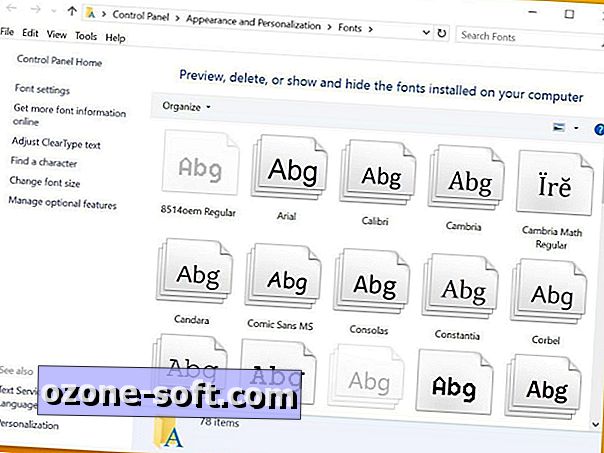
Όπως μπορείτε να δείτε, δεν υπάρχει σαφώς προσδιορισμένη επιλογή για την προσθήκη νέων γραμματοσειρών, αλλά η διαδικασία είναι εύκολη: απλά σύρετε οποιοδήποτε αρχείο γραμματοσειράς TrueType στο κύριο παράθυρο που περιέχει όλες τις άλλες εγκατεστημένες γραμματοσειρές σας. (Δείτε το στιγμιότυπο οθόνης στην κορυφή.) Όταν το ρίξετε, θα δείτε ένα σύντομο μήνυμα "Εγκατάσταση γραμματοσειράς" και στη συνέχεια, presto, τελειώσατε.
Η κατάργηση μιας γραμματοσειράς είναι ακόμα πιο εύκολη: Κάντε κλικ στο κουμπί Ένα, στη συνέχεια κάντε κλικ στο κουμπί Διαγραφή. Απλά προσέξτε να μην αφαιρέσετε σημαντικές γραμματοσειρές συστήματος όπως το Caliber, το Microsoft Sans Serif και το Tahoma.
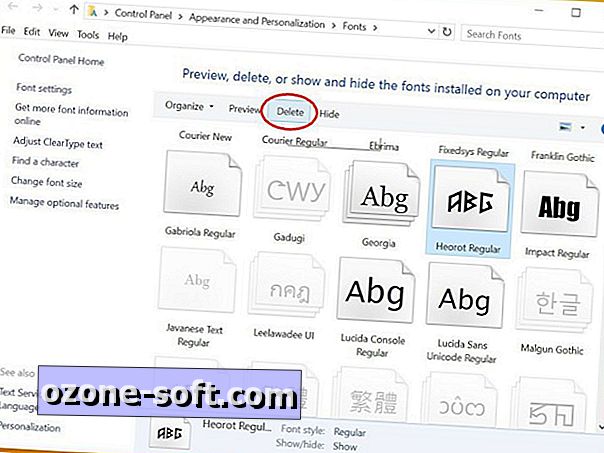
Τέλος, αν θέλετε να κάνετε αλλαγές στο σύνολο των ρυθμίσεων γραμματοσειράς σας, μπορείτε να το κάνετε εδώ κοιτώντας στη γραμμή εργαλείων στην αριστερή πλευρά του πίνακα ελέγχου γραμματοσειράς. Για παράδειγμα, για να αυξήσετε ή να μειώσετε το μέγεθος γραμματοσειράς για, για παράδειγμα, μενού και εικονίδια, κάντε κλικ στην επιλογή Αλλαγή μεγέθους γραμματοσειράς. Επιλέξτε το στοιχείο που θέλετε να αλλάξετε και, στη συνέχεια, επιλέξτε ένα μέγεθος. (Έχετε επίσης την επιλογή να σημειώσετε το κουτάκι Bold, το οποίο είναι πραγματικά ένα είδος ωραίου τσίμπημα για πράγματα όπως μπαρ τίτλου.)
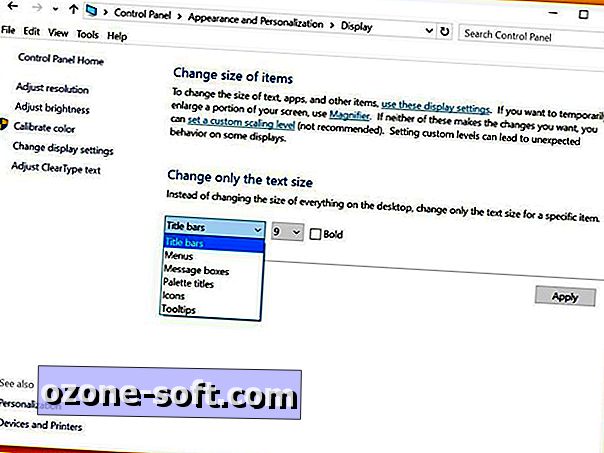
Αφού κάνετε την επιλογή σας, κάντε κλικ στην επιλογή Εφαρμογή, σημειώνοντας ότι θα χρειαστούν μερικά δευτερόλεπτα για να τεθεί σε ισχύ η αλλαγή.
Και αυτό είναι! Τώρα γνωρίζετε τα βασικά της διαχείρισης γραμματοσειρών των Windows 10.













Αφήστε Το Σχόλιό Σας